Apple เปิดตัวแอปพลิเคชั่น iOS บางตัวใน OS X เมื่อเปิดตัว OS X 10.8 Mountain Lion หนึ่งในแอพคือเตือนความจำ ซึ่งสามารถใช้สำหรับตั้งค่าและจัดระเบียบรายการสิ่งที่ต้องทำ การเตือนความจำเคยเป็นส่วนหนึ่งของคุณสมบัติ iCal ของ Apple แต่จากนั้นก็ย้ายไปที่แอพแยกต่างหาก ซึ่งไม่เพียงแต่ทำให้ แชร์การแจ้งเตือนระหว่างอุปกรณ์ต่างๆ ได้ง่าย แต่ยังมีแพลตฟอร์มสำหรับการแชร์การแจ้งเตือนระหว่าง iCloundCl ต่างๆ ผู้ใช้
แม้ว่าบางคนอาจชอบใช้กิจกรรมปฏิทินมาตรฐาน แต่การช่วยเตือนอาจเป็นทางเลือกที่ดีเช่น พวกเขาจะถูกเก็บไว้ในรายการที่เกี่ยวข้องและไม่ต้องใช้เวลาส่วนหนึ่งในการดำเนินการ สถานที่. นอกจากนี้ แอพเตือนความจำยังเสนอการแจ้งเตือนซึ่งตัวเตือนจะเปลี่ยนเป็นสีแดงเมื่อวันครบกำหนดหมดอายุ นอกจากนี้ยังสามารถแชร์การช่วยเตือนกับคนอื่น ๆ ซึ่งเป็นประโยชน์อย่างมากสำหรับกิจกรรมกลุ่ม
ตอนนี้ คุณควรรู้ว่าคุณไม่สามารถแชร์การเตือนความจำกับคนอื่นได้ แต่คุณสามารถตั้งค่ารายการที่แชร์ซึ่งจะซิงค์โดยอัตโนมัติระหว่างบัญชี iCloud ของผู้คน ในการตั้งค่ารายการเตือนความจำที่แชร์ ให้ทำตามขั้นตอนด้านล่าง:
1. เปิดการเตือนความจำ ไม่ว่าจะโดย Spotlight หรือโดยไปที่ “แอปพลิเคชัน -> การเตือนความจำ”
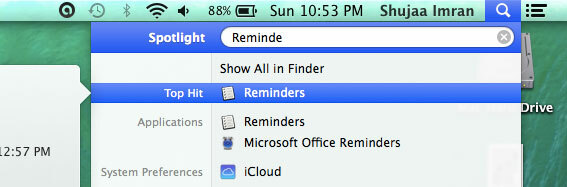
2. เลือกรายการที่คุณต้องการแชร์หรือสร้างใหม่โดยใช้ไอคอน "บวก" ดังที่แสดงด้านล่าง:

3. เมื่อคุณมีรายชื่อแล้ว ให้เลื่อนเมาส์ไปทางด้านขวาของชื่อรายการ แล้วไอคอนการแชร์ขนาดเล็กจะปรากฏขึ้น

4. คลิกที่ไอคอน และเพิ่มชื่อหรืออีเมลของผู้ติดต่อ

5. คลิกที่ "เสร็จสิ้น" และรอให้การเตือนซิงค์
ในอีกด้านหนึ่ง ผู้ที่คุณเพิ่มอีเมลจะได้รับอีเมลพร้อมลิงก์ไปยัง iCloud พวกเขาจะต้องสร้าง Apple ID และบัญชี iCloud ด้วย หากยังไม่มี นอกจากนี้ หากพวกเขามีอุปกรณ์หลายเครื่องที่เชื่อมโยงกับบัญชี iCloud ของพวกเขา การเตือนความจำจะซิงโครไนซ์กับอุปกรณ์ทั้งหมดโดยอัตโนมัติ สะดวกใช่มั้ย?
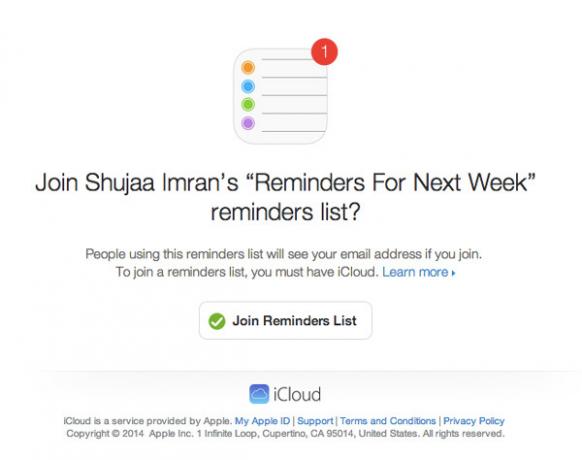
บันทึก: แม้ว่าแอป Reminders ใน OS X Mountain Lion & Mavericks จะทำให้การตั้งค่านี้ง่ายขึ้นภายใน OS X หากคุณมี OS X เวอร์ชันก่อนหน้า จากนั้นคุณจะต้องใช้อินเทอร์เฟซเว็บ iCloud หรืออุปกรณ์ iOS เพื่อตั้งค่าแชร์ รายการ.
การเปิดเผยข้อมูลพันธมิตร: ทำให้เทคโนโลยีง่ายขึ้นอาจได้รับค่าคอมมิชชั่นสำหรับผลิตภัณฑ์ที่ซื้อผ่านลิงก์ของเรา ซึ่งสนับสนุนงานที่เราทำเพื่อผู้อ่านของเรา


![วิธีสร้างสกรีนเซฟเวอร์โดยใช้รูปภาพ Flickr ของคุณ [Mac]](/f/93b4faec1b551c0fe04a7b7f90b37df8.png?width=360&height=460)